- Müəllif Abigail Brown [email protected].
- Public 2023-12-17 06:39.
- Son dəyişdirildi 2025-01-24 12:02.
Mac-da Finder-də faylların təkrarlanması sadə prosesdir. Sadəcə Finder-də fayl seçin, üzərinə sağ klikləyin və açılan menyudan Dublikat seçin. Sizin Mac surəti dublikatın fayl adına əlavə edir. Məsələn, MyFile adlı faylın dublikatının adı MyFile copy.
Bu məqalədəki məlumat macOS Catalina (10.15), macOS Mojave (10.14), macOS High Sierra (10.13) və ya macOS Sierra (10.12) ilə işləyən Mac kompüterlərinə aiddir. O, həmçinin OS X El Capitan (10.11) vasitəsilə OS Leopard (10.5) üçün də tətbiq edilir.
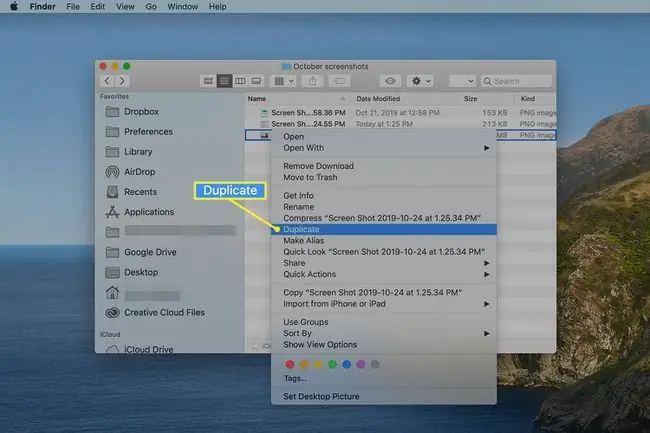
Köçürmə vs. Kopyalama
Orijinal ilə eyni qovluqdakı faylın dublikatını çıxarmaq istədiyiniz zaman bu, yaxşı işləyir, lakin faylı eyni sürücüdəki başqa qovluğa köçürmək istəsəniz nə etməli? Fayl və ya qovluğu seçib eyni diskdə başqa yerə dartsanız, element köçürüləcək, kopyalanmayacaq.
Başqa yerdə surətə ehtiyacınız olduqda Finder-in kopyalama və yapışdırma imkanlarından istifadə edin.
Fayl və ya Qovluğu Dublikat etmək üçün Kopyalayın və Yapışdırın
Mac ilə əlaqəli əksər şeylərdə olduğu kimi, fayl və ya qovluğu dublikat etməyin birdən çox yolu var. Dublikat yaratmaq üçün tanış kopyalama və yapışdırma prosesindən istifadə edə bilərsiniz.
-
Taplayıcıda yan paneldə dublikat etmək istədiyiniz elementi ehtiva edən qovluğu seçin.

Image -
Əsas Finder pəncərəsində dublikat etmək istədiyiniz fayl və ya qovluğa sağ klikləyin və ya Control düyməsi ilə klikləyin. Kopyalama "[Seçilmiş Fayl Adı]" adlı menyu elementini ehtiva edən pop-up menyu görünür. Məsələn, sağ kliklədiyiniz fayl Yosemite Ailə Səfəri adlanırsa, açılan menyuda "Yosemite Ailə Səfəri" Kopyala adlı element var. Açılan menyudan Kopyala "[Seçilmiş Fayl Adı]" seçin.

Image -
Finder-də istənilən yerə - eyni qovluğa, başqa qovluğa və ya fərqli diskə gedin. Məkanı seçdikdən sonra Tapıcının kontekst menyusunu açmaq üçün sağ klikləyin və ya Control düyməsini sıxın və menyuda Elementi Yapışdırın seçin.

Image Kontekst menyusunu açdığınız zaman Finder-də boş sahə seçməklə bu tapşırığı asanlaşdırın. Əgər Siyahı görünüşündəsinizsə, cari görünüşdə boş sahə tapmaq üçün ikona görünüşünə keçmək daha asan ola bilər.
- Əvvəlcə seçdiyiniz fayl və ya qovluq yeni məkana kopyalandı.
Yeni məkanda eyni adlı fayl və ya qovluq yoxdursa, yapışdırılmış element orijinal ilə eyni ada malikdir. Seçilmiş məkanda orijinal ilə eyni ada malik fayl və ya qovluq varsa, element element adına əlavə edilmiş söz surəti ilə yapışdırılır.
Aşağı xətt
Siz həmçinin Finder-i fayl və ya qovluğa kopyalayın sözünün əvəzinə versiya nömrəsi əlavə etməyə məcbur edə bilərsiniz. Dublikat etdiyiniz fayla versiya nömrəsi əlavə etməyin müxtəlif yolları var. Söz prosessorları və şəkil manipulyasiya proqramları kimi bir çox proqramlar bunu avtomatik etmək üçün qurula bilər. Mac üçün fayl versiyalarını əlavə edə və idarə edə bilən bir sıra üçüncü tərəf kommunal proqramları da var, lakin siz versiya nömrəsini dublikata əlavə etmək üçün Finderdən istifadə edə bilərsiniz.
Faylı Dublikatlayın və Finder-də Versiya Nömrəsini Əlavə edin
Birbaşa Finder-də işləmək faylın dublikatını çıxarmaq və sonra onun adını əl ilə dəyişmək şərti ilə fasilə və versiya nömrəsinin necə əlavə olunacağı ilə maraqlanmağınıza səbəb ola bilər. Xoşbəxtlikdən, Finder-də bu tapşırığı yerinə yetirən seçim var.
Bir addımda faylın dublikatını çıxarmaq və versiya nömrəsini əlavə etmək üçün bu sadə ipucunu sınayın.
-
Dublikat etmək istədiyiniz elementləri ehtiva edən qovluğa Tapıcı pəncərəsi açın. Dublikat etmək istədiyiniz elementləri vurğulamaq üçün eyni qovluqdakı yeni mövqeyə seçin.

Image -
Seçim düyməsini basıb saxlayın və seçilmiş faylları eyni qovluqda yeni mövqeyə sürükləyin.

Image -
Faylları kopyalamaq üçün kursoru buraxın.

Image -
Mac-ınız lazımi qaydada fayl adına söz surəti əvəzinə versiya nömrəsi əlavə edir. Hər dəfə yeni dublikat yaratdığınız zaman Mac kopyaya əlavə versiya nömrəsi əlavə edir.
Taplayıcı hər bir fayl və ya qovluq üçün növbəti versiya nömrəsini izləyir. Tapıcı həmçinin versiyalı faylı sildiyiniz və ya adını dəyişdiyiniz halda növbəti versiya nömrəsini azaldır.
Versiyalaşdırılmış dublikatlar yaratdığınız zaman siyahı görünüşündəsinizsə, faylı siyahıda boş yerə sürükləməkdə problem yarana bilər. Yaşıl + (artı) işarəsi görünənə qədər faylı dartmağa cəhd edin və sonra buraxın.






